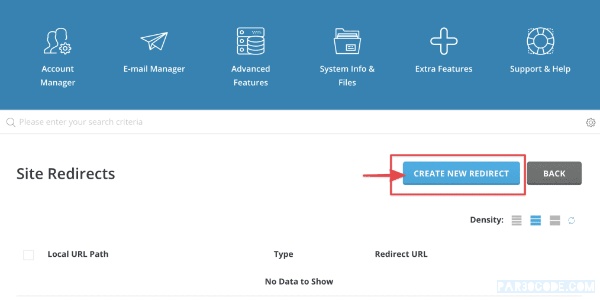
آموزش ریدایرکت دامنه در دایرکت ادمین
بسیاری از اوقات، ممکن است نیاز به تغییر مسیر وب سایت خود داشته باشید. اگر یک وبسایت تجاری با ترافیک بسیار خوب دارید و بنا به دلایلی تصمیم گرفتید آن وب سایت را ببندید و همان کسب و کار را در دامنه دیگری ادامه دهید یا راهاندازی کنید، مثالی بزنیم. بنابراین، به جای اینکه abc.com را برای همیشه ببندید، می توانید تمام ترافیک را به xyz.com هدایت کنید و تمام ترافیک abc.com هدر نخواهد رفت. به نظر جالب میاد؟ بیایید راه اندازی تغییر مسیر سایت در Directadmin را بیاموزیم.
چگونه تغییر مسیر سایت را در دایرکت ادمین راه اندازی کنیم؟
1. ابتدا وارد کنترل پنل دایرکت ادمین شوید.
https://your-domain.com:2222 یا https://IP-address:2222 یا https://server-hostname:2222
2. به Account Manager → Site Redirection بروید.
3. اکنون روی CREATE NEW REDIRECT کلیک کنید.
4. اطلاعات مورد نیاز را وارد کنید،
Local URL Path: مسیر URL محلی را که می خواهید تغییر مسیر دهید وارد کنید. اگر می خواهید دامنه را مستقیماً تغییر مسیر دهید، فیلد را خالی بگذارید یا "/" را وارد کنید.
Redirect Type: نوع تغییر مسیر را از منوی بازشو مشخص کنید (301: دائمی، 302: موقت، 303: جایگزین شده).
Destination URL: نشانی اینترنتی مقصد نهایی را مشخص کنید که بازدیدکنندگان به آنجا هدایت شوند.
5. در نهایت، برای تایید تغییر مسیر بر روی CREATE کلیک کنید.
6. تبریک می گویم! شما با موفقیت تغییر مسیر سایت را در دایرکت ادمین راه اندازی کردید.
همچنین ببینید: 20 خطای رایج وردپرس و نحوه رفع آن ها
چگونه تغییر مسیر سایت را در دایرکت ادمین حذف کنیم؟
1. ابتدا وارد کنترل پنل دایرکت ادمین شوید.
https://your-domain.com:2222 یا https://IP-address:2222 یا https://server-hostname:2222.
2. به Account Manager → Site Redirection بروید.
3. تغییر مسیر سایت قبلا ایجاد شده را انتخاب کنید ← بر روی Delete کلیک کنید.
4. مجدداً از شما خواسته می شود حذف تغییر مسیر سایت انتخاب شده را تأیید کنید ← بر روی Delete کلیک کنید.
5. تبریک! شما با موفقیت Redirection سایت انتخاب شده را از DirectAdmin حذف کردید.
همچنین ببینید: آموزش انتقال سایت وردپرسی از یک هاست به هاست دیگر
0 نظر
پاسخ دهید
لطفا نظر خود را در مورد این محتوا بنویسید.
برای ارسال نظر ابتدا به حساب کاربری خود وارد شوید.